很多笔记本电脑采用了双显卡的配置,可以使用集显/独显切换,主要为了节能,提高笔记本的续航能力。但是有的用户觉得双显卡频繁切换会影响笔记本的日常使用。因此可以通过下面介绍的步骤在Win10笔记本电脑中屏蔽双显卡中的集成显卡。
1、以联想笔记本为例,关闭集显需要BIOS支持,部分电脑可能无法关闭;
2、开机后按DEL、F2或其他键进入BIOS——Config;
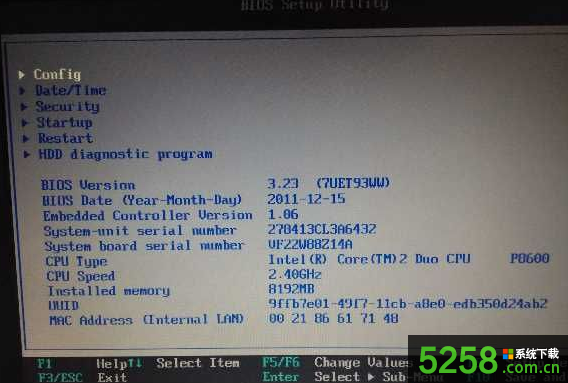
3、选择Dispaly;
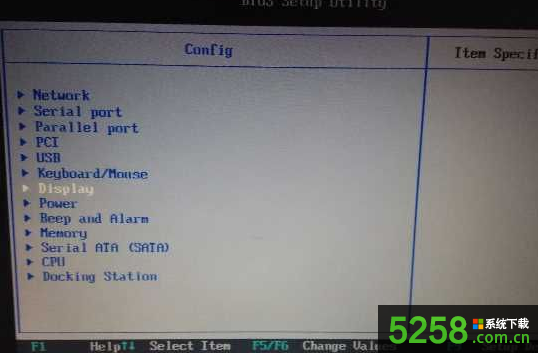
4、Default Primary Video Device,指定分配给显卡的优先级,第一个PCI Express其实就是独显,第二Internal个是内置的就是集显,选择第一个PCI Express;
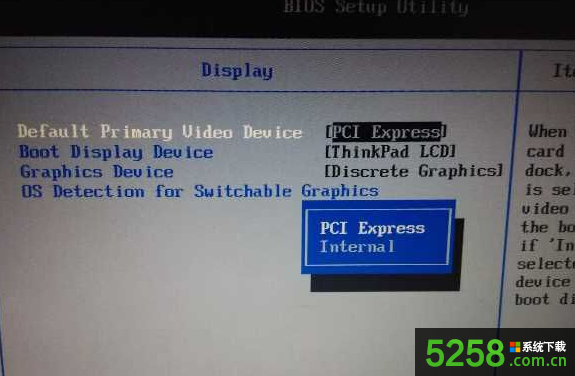
5、Boot Display Device,选择在引导时需要处于活动的状态的显示设备。该选择对于引导时间、密码提示和 BIOS 设置有效。因为没外接显示器,当然就选择ThinkPad LCD;
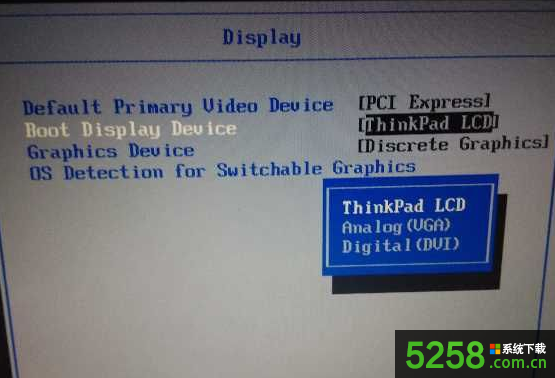
6、Graphics Devices,Integrated Graphics(集显)提供更长的电池使用时间,而Discrete Graphics(独显)可增强性能和体验。Switchable Graphics 可以在集显和独显之间动态切换,所以选择Discrete Graphics;
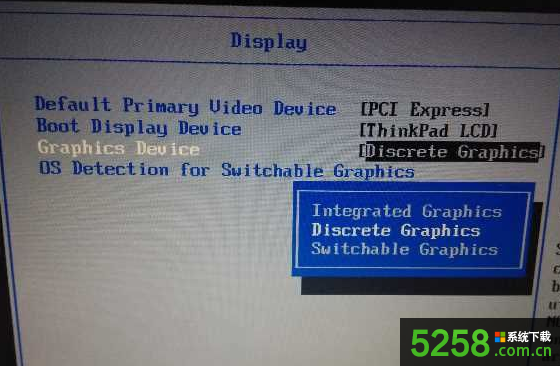
7、OS Detection for Switchable Graphics,为了更好的配合操作系统对双显卡切换,按照官方的文档,只支持Vista和7,当然我们的系统支持不佳,所以Disable;
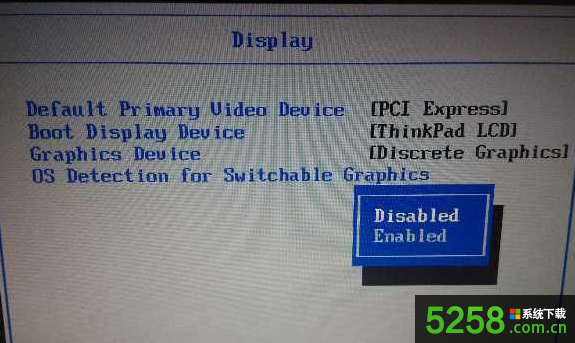
8、通过以上设置后任务管理器里集显设备已经被删除,接着给独显安装合适驱动即可。

如果需要在Win10笔记本电脑中屏蔽双显卡中的集成显卡,可以参考本教程中的方法。